来源:小编 更新:2025-02-05 20:09:17
用手机看
你有没有想过,那款在苹果Mac上看起来酷炫无比的苹果鼠标,竟然也能在你的Windows电脑上大显身手呢?没错,就是那个可以轻松滑动、捏合缩放的Magic Mouse,或者是那个薄如纸片的Magic Trackpad。今天,就让我带你一起探索,如何让这款苹果鼠标在你的Windows系统里也能玩转得风生水起!

首先,你得让你的苹果鼠标和Windows电脑“认识”彼此。这里有两种方式可以实现:
1. 蓝牙连接:如果你的苹果鼠标支持蓝牙,那么连接起来就简单多了。只需打开Windows电脑的蓝牙功能,然后在“设置”中找到“添加蓝牙或其他设备”,选择“蓝牙”,接着在设备列表中找到你的苹果鼠标,点击连接即可。
2. USB连接:如果你的苹果鼠标是USB版的,那么直接将USB接口插入电脑的USB端口即可。Windows系统会自动识别并安装基本的驱动程序。
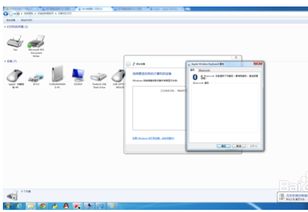
虽然Windows系统可以识别苹果鼠标的基本功能,但要发挥其全部潜力,还是需要安装苹果官方提供的Boot Camp驱动程序。以下是安装步骤:
1. 访问苹果官网,下载适用于你Windows版本的Boot Camp驱动程序。
2. 双击下载的安装文件,按照提示完成安装过程。
3. 安装完成后,重启电脑。
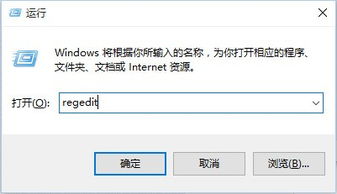
安装好驱动程序后,就可以开始个性化设置了。以下是一些实用的设置:
1. 调整鼠标速度:在“控制面板”中找到“鼠标”选项,然后调整鼠标的速度,让它更符合你的使用习惯。
2. 自定义按键:在“鼠标属性”中,你可以设置左键和右键的功能,例如将右键功能分配给鼠标的侧面点击。
3. 配置触控手势:如果你的苹果鼠标支持触控手势,可以在“控制面板”中的“鼠标”设置中配置这些手势,如滑动、捏合和旋转等。
1. 兼容性问题:虽然苹果鼠标在Windows系统上使用效果不错,但部分功能可能无法完全实现,例如捏合缩放在某些Windows版本上可能无法使用。
2. 电池管理:苹果鼠标采用内置可充电电池,Windows系统可能没有提供专门的电量监控。你可以通过第三方软件来监控电池电量。
3. 驱动更新:定期检查苹果官网,下载最新的Boot Camp驱动程序,以确保你的苹果鼠标在Windows系统上运行流畅。
通过以上步骤,你就可以让你的苹果鼠标在Windows系统上发挥出强大的功能了。无论是办公、游戏还是娱乐,这款苹果鼠标都能为你带来更加便捷和舒适的体验。快来试试吧,让你的Windows电脑也变得时尚起来!